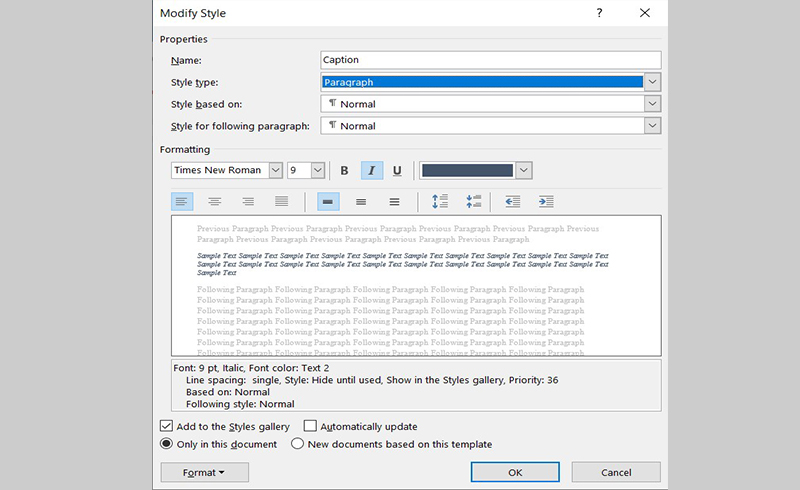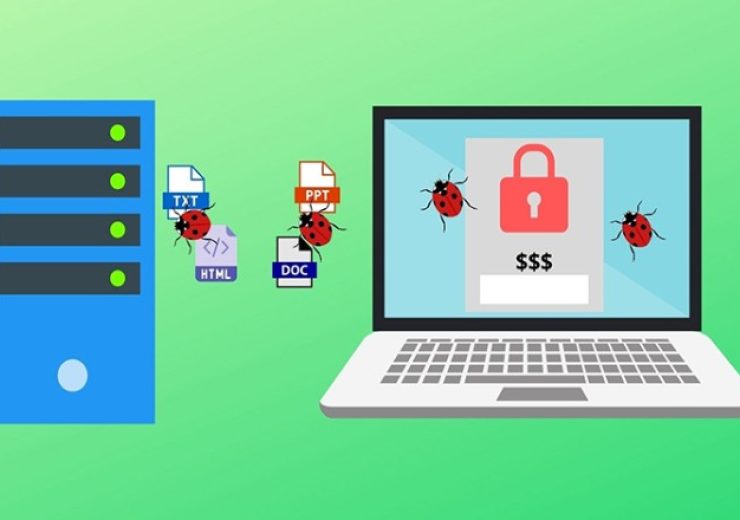Cách Chèn Bảng Trong Word
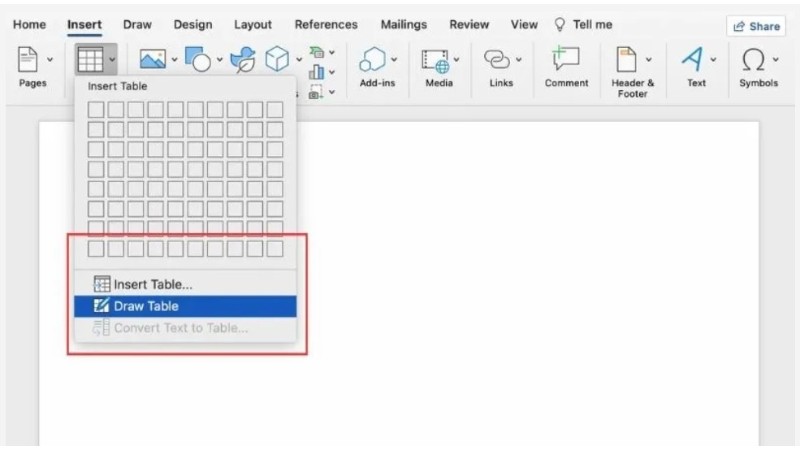
Chèn bảng trong Word là một trong những công cụ quan trọng, không khác gì những loại bảng thông thường với các cột và hàng tạo thành các ô để điền dữ liệu. Trong Word, bảng thường được sử dụng để trình bày dữ liệu một cách trực quan và dễ hiểu hơn. Nếu bạn muốn hệ thống hóa nhiều dữ liệu để tiện theo dõi và diễn giải nội dung, sử dụng bảng sẽ rất hữu ích.
Cách tạo bảng trong Word bằng cách vẽ tay:
Để vẽ tay bảng trong Word, bạn cần thực hiện theo các bước sau:
Bước 1: Chọn tab ‘Insert’ (Chèn). Trong đó, bạn sẽ thấy nút ‘Table’. Nhấn vào mũi tên trỏ xuống để xem các tùy chọn và chọn ‘Draw Table’. Đây là công cụ hỗ trợ bạn tạo bảng trong Word một cách thủ công.
Bước 2: Sau khi kích hoạt công cụ này, bạn chỉ cần nhấn giữ chuột và bắt đầu vẽ các ô trong bảng trên trang tài liệu Word. Kích thước của các ô có thể được điều chỉnh theo nhu cầu của bạn. Bạn cũng có thể dễ dàng điều chỉnh kích thước bằng cách kéo các góc của ô.
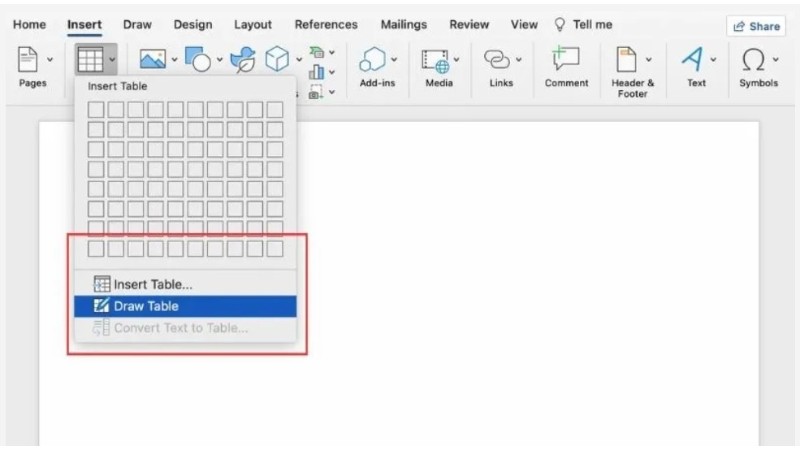
Cách Chèn Bảng Trong Word
Cách tạo bảng trong Word bằng Quick Table:
Bước 1: Giống như cách thức thông thường, bạn cần chọn vào phần tab ‘Insert’ (Chèn) trên thanh công cụ, sau đó chọn vào ‘Table’ (Bảng).
Bước 2: Nhấn vào con trỏ bên cạnh biểu tượng bảng, chọn vào phần ‘Quick Tables’. Tại đây, Word đề xuất một số loại bảng được thiết kế sẵn. Bạn có thể xem và chọn một loại bảng phù hợp với nhu cầu sử dụng của mình để áp dụng dữ liệu. Cách làm này rất nhanh chóng và Word cũng cung cấp nhiều mẫu bảng khác nữa.
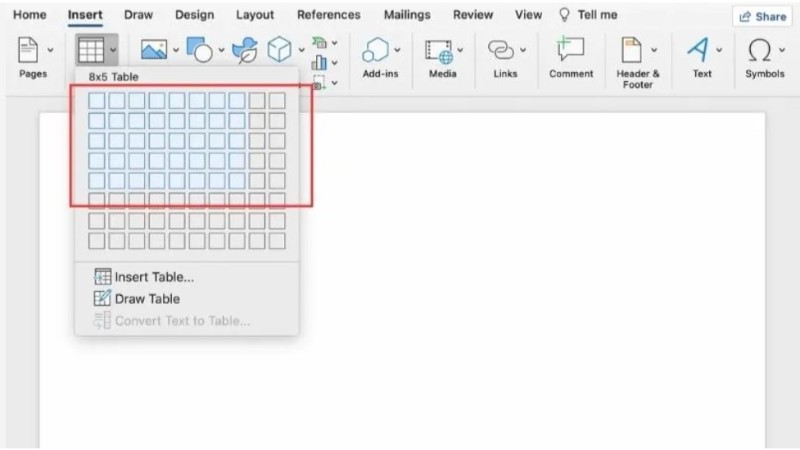
Cách Chèn Bảng Trong Word
Cách tạo bảng trong Word bằng cách nhập cột, hàng:
Ngoài cách tạo bảng bằng công cụ Quick Table, bạn cũng có thể tự tạo các bảng trống bằng cách nhập số cột và hàng.
Bước 1: Đặt trỏ chuột vào vị trí muốn thêm bảng. Sau đó, chọn vào công cụ ‘Insert’ (Chèn), và chọn tab ‘Table’ (Bảng) rồi ấn vào con trỏ sổ xuống.
Bước 2: Chọn vào phần ‘Insert Table’ với biểu tượng hình bảng. Tại đây, bạn sẽ thấy hộp thoại ‘Insert Table’ với các trường để nhập số cột và số hàng. Chọn số cột và hàng theo nhu cầu nhập dữ liệu của bạn và ấn ‘OK’ để tạo bảng. Word sẽ tạo ra bảng với số cột và hàng theo lựa chọn của bạn.
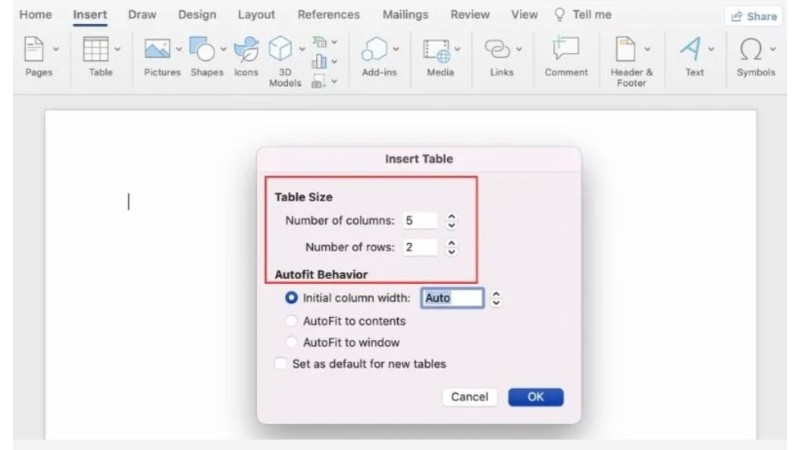 Keyoff.net đã giới thiệu cho bạn ba cách để tạo chèn bảng trong Word một cách nhanh chóng và cách định dạng bảng chính xác. Hãy áp dụng những cách này để tạo ra những văn bản chất lượng, trực quan và đáp ứng yêu cầu công việc của bạn. Nếu cần mua phần mềm bản quyền, liên hệ Keyoff.net để được hỗ trợ.
Keyoff.net đã giới thiệu cho bạn ba cách để tạo chèn bảng trong Word một cách nhanh chóng và cách định dạng bảng chính xác. Hãy áp dụng những cách này để tạo ra những văn bản chất lượng, trực quan và đáp ứng yêu cầu công việc của bạn. Nếu cần mua phần mềm bản quyền, liên hệ Keyoff.net để được hỗ trợ.